新版的WPS增加了热点新闻功能,且没有了永久关闭选项。到底怎么关闭wps热点呢?今天小编就为大家一一介绍
wps热点用久删除图文教程:
打开WPS其中一款软件,这里以word为例
接着桌面会自动启动WPS热点,如果没有,可以到WPS word里面点击WPS热点图标启动。

确认启动后打开任务管理器!

找到WPS热点单击右键,然后点击转到进程!

接着单击右键,打开文件位置!

将文件删除即可!

两个文件都要删除!
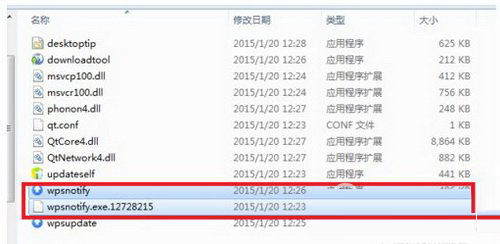
接着打开WPS确认图标是否还在!如果还在就就重复一遍操作,WPS可能会隐藏文件避免删除!所以要记得查看图标是否还在!

重复一遍之后我们就会发现,WPS热点再也不见了!赶紧去试试吧!
相关阅读:
以上就是怎么删除wps热点 wps热点用久删除图文教程的详细内容,更多请关注0133技术站其它相关文章!








